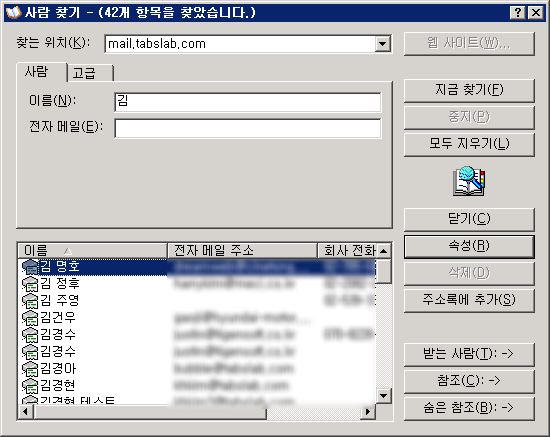아웃룩 익스프레스에서 공유 주소록 참조 |
아웃룩 익스프레스을 사용하여 게시된 주소록을 사용하는 방법에 대해서 설명합니다.
아웃룩 익스프레스에서 공유 주소록을 참조하기 위해서는 디렉터리 추가 작업을 해야 합니다. 아웃룩 익스프레스 메뉴에서 도구/계정을 선택합니다. 인터넷 계정 대화 상자에서 추가 버튼을 클릭해서 디렉터리 서비스를 선택합니다. 아래와 같은 인터넷 연결 마법사가 시작됩니다. 설치한 디렉터리 서버의 IP 또는 호스트 이름을 입력하고 LDAP 서버 연결 시 로그온 필요를 체크합니다. 다음 버튼을 클릭해서 다음 단계로 진행합니다.
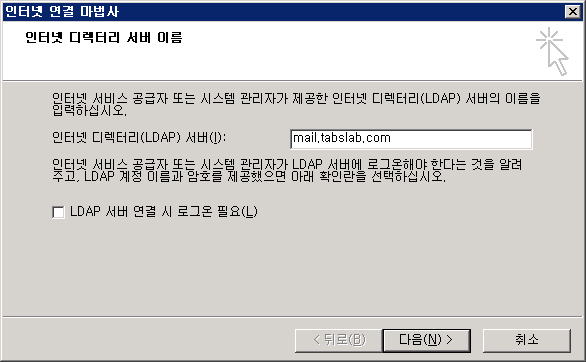
LDAP 서버에 로그인 하기 위한 계정과 암호를 입력합니다. 계정 이름은 uid=메일ID,dc=user,dc=메일도메인,dc=mc와 같은 형식으로 지정합니다. 사용자의 메일 주소가 khkim@tabslab.com이라면 uid=khkim,dc=user,dc=tabslab.com, dc=mc가 됩니다. 암호는 메일 계정에 대한 POP3 암호를 지정합니다. 다음 버튼을 클릭해서 다음 단계로 진행합니다.
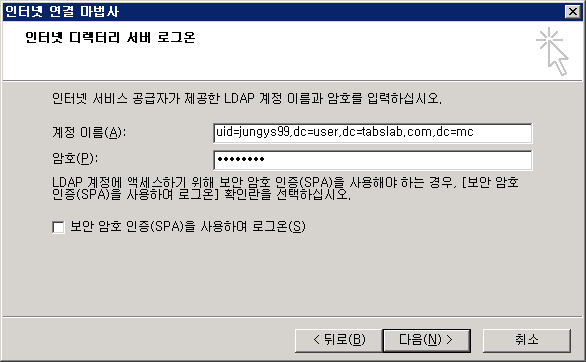
전자 메일 주소 확인에 대해 아니오를 선택한 후 다음 단계로 진행합니다. 마침 버튼을 클릭하면 디렉터리 서버가 등록됩니다.
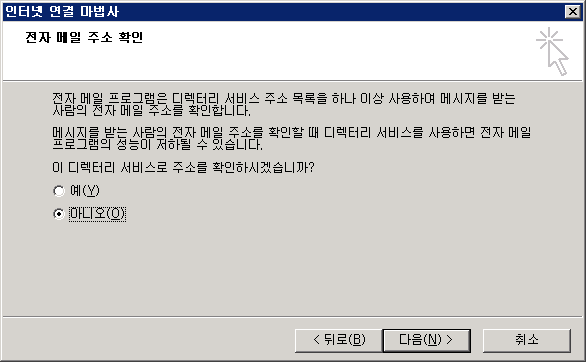
인터넷 계정 대화 상자에서 새롭게 추가된 디렉터리 서비스를 더블 클릭하면 해당 서비스의 등록 정보 창이 나타납니다. 고급 탭을 선택한 후 검색 기준 란에 dc=public,dc=메일도메인,dc=mc와 같은 형식으로 입력합니다. 예로 사용한 도메인이 tabslab.com 이므로 검색 기준은 dc=public,dc=tabslab.com,dc=mc가 됩니다.
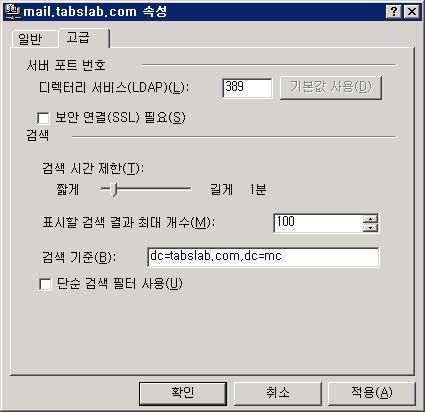
아웃룩 익스프레스에 디렉터리 서버를 등록하는 작업을 마쳤습니다.
아웃룩 익스프레스의 툴바에서 메일 작성 버튼을 클릭하면 아래와 같은 새 메시지 창이 나타납니다.
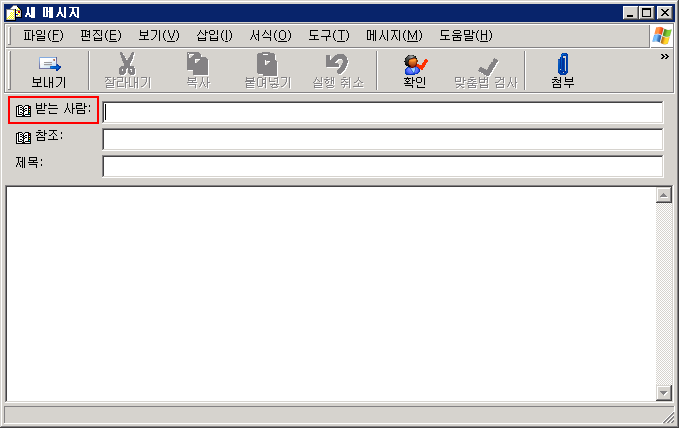
받는 사람을 클릭하면 아래 그림과 같은 받는 사람 선택 대화 상자가 나타납니다. 받는 사람이 공유 주소록에 있다면 찾기 버튼을 클릭합니다. 찾는 위치를 6.1절에서 등록한 디렉터리 서버로 맞춘 후 이름 부분에 검색할 사람을 입력한 후 지금 찾기 버튼을 클릭합니다.
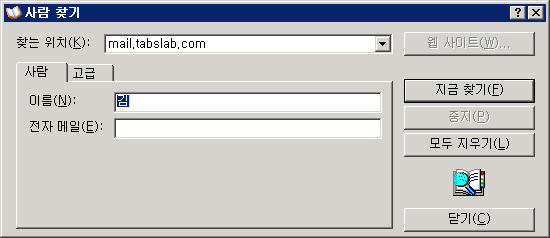
디렉터리 서버에서 주어진 검색 조건에 맞는 연락처를 찾은 후 결과를 리스팅합니다. 결과에 나타난 연락처를 개인 주소록에 추가해서 지속적으로 사용할 수 있으며 받는 사람 버튼을 클릭해서 일회만 사용할 수도 있습니다. 고급 탭은 여러 검색 필드를 사용해 보다 상세한 검색을 제공합니다.